サムスンからPCにファイルをすばやく転送する3つの方法
AndroidデバイスからPCにファイルを転送するのは本当に簡単です。 Samsungデバイスユーザーの場合、Samsungは現在モバイルデバイスのオペレーティングシステムとしてAndroidを使用しているため、Androidユーザーである可能性が最も高くなります。 そして、私たちのような人々は、私たちの重要で有用なデータを安全に保つためのいかなる種類のセキュリティ対策にも抵抗することはできません。 PCにファイルをバックアップしていないという理由だけで、過去の重要な記憶を保持している重要なデータや古いファイルを失うことがあります。 したがって、将来の目的のために、重要で必要なファイルをPCに転送することが非常に重要です。 この記事を読んでいる場合は、SamsungのPCへのファイル転送に関するものであることをすでに知っています。読んだ後、SamsungからPCにデータを転送する3つの最良の方法を学びます。
サムスンからPCにファイルを転送する方法を知りたいですか? 答えを正しく知るために、最後まで読み続けてください。
パート1:最高のSamsungファイル転送および管理ソフトウェア
あなたがSamsungデバイスのユーザーである場合、SamsungからPCにデータを転送する方法を知ることは非常に重要です。 将来使用するために、重要なデータをPCにバックアップしておく必要があります。 この件では、 DrFoneTool –電話マネージャー(Android) プロのようにあなたを助けることができます。 この驚くべきツールは、SamsungデバイスのデータをPCに確実に転送するのに役立ちます。 プロセス全体でデータが失われないようにします。 データを破壊することなく、それはあなたのタスクを最高のものとして完了します Samsungファイル転送 ソフトウェア。 DrFoneToolは、Samsungを含む8000以上のAndroidデバイスをサポートしています。 美しくてわかりやすいインターフェースは、データ転送の魅力のように機能します。 これがSamsungとSamsungGalaxyのPCへのファイル転送に使用する方法です–

DrFoneTool –電話マネージャー(Android)
Androidとコンピューター間で行うためのスマートAndroid転送。
- 連絡先、写真、音楽、SMSなどを含むAndroidとコンピューターの間でファイルを転送します。
- 音楽、写真、ビデオ、連絡先、SMS、アプリなどを管理、エクスポート/インポートします
- iTunesをAndroidに転送します(その逆)。
- コンピューターでAndroidデバイスを管理します。
- Android 10.0と完全に互換性があります。
- まず、PCでDrFoneToolを起動し、高品質のUSBケーブルを使用してSamsungデバイスをPCに接続する必要があります。 SamsungデバイスはDrFoneToolによって認識され、目の前に表示されます。

- このプロセスは、写真、ビデオ、または音楽の場合とまったく同じです。 写真を転送したい場合は、「写真」管理ウィンドウに移動して、目的の写真を選択してください。 次に、「エクスポート」ボタンに移動し、「PCにエクスポート」をクリックします。

- これで、ファイルブラウザウィンドウのポップアップが表示されます。 PCにファイルを保存するフォルダを選択する必要があります。 必要に応じて、PCでフォトアルバムを完全に転送できます。

- ファイルを別のAndroidまたはiOSデバイスに転送することもできます。 ターゲットデバイスをPCに接続するだけで、エクスポートパスを選択するときに、そのAndroidまたはiOSデバイスを選択する必要があります。 これにより、ファイルがターゲットのAndroidまたはiOSデバイスに確実に転送されます。

パート2:コピー&ペーストを介してSamsungからPCに写真、ビデオ、音楽を転送する方法は?
これは、SamsungのデータをPCに転送する最も簡単な方法のXNUMXつです。 これは昔ながらの方法ですが、Samsungデバイスでも機能します。 この方法では、多くのことを行う必要はありません。 SamsungデバイスをPCに接続してファイルを転送するだけで、簡単に実行できます。 ただし、この方法はメディアファイルに対してのみ機能します。 SamsungからPCにファイルを転送する方法は次のとおりです。
- まず、SamsungデバイスでUSBデバッグを許可する必要があります。 これを行うには、「設定」オプションに移動してから「開発者オプション」に移動します。
- 次に、USBデバッグオプションをオンにして有効にします。 これにより、デバイスをUSBストレージに接続できるようになります。
- これで、Samsungデバイスにポップアップ通知が表示されます。 「OK」ボタンをタップして許可する必要があります。



- 古いバージョンのAndroidを使用している場合は、「アプリケーション」の「開発」という名前で同じ機能が見つかります。
- 一部のバージョンのAndroidでは、SamsungデバイスをUSBストレージデバイスとして使用するには、[ワイヤレスとネットワーク]オプションに移動し、[USBユーティリティ]を選択する必要があります。
- 最後に、高品質のUSBケーブルを使用してデバイスをPCに接続する必要があります。 デバイスとそのストレージ情報を表示するポップアップウィンドウが表示されます。 これで、Samsungデバイスに必要なフォルダーを入力し、ファイルまたはフォルダーをコピーするだけです。 その後、PCの目的のフォルダーに移動し、選択したすべてのファイルまたはフォルダーをPCに貼り付けます。 これで、すべてのファイルがPCにバックアップされます。

これは非常に単純なプロセスですが、大きな問題があります。 Samsungデバイスに破損したファイルやウイルスが含まれている場合は、PCにもコピーされます。 これにより、最終的にPCのハードディスク全体が破損します。 したがって、それを回避するには、このタスクを完了するためにプロのサードパーティソフトウェアを選択する必要があります。 私の提案が必要な場合は、DrFoneTool – Phone Manager(Android)を使用して、ウイルスや破損したファイルがPCにコピーされることを心配する必要がないようにします。 私を信じて! 重要なファイルをPCに転送する際に問題が発生することはありません。
パート3:AirDroidを介してSamsungからPCにファイルを転送する方法は?
AirDroidは、コンピューターからSamsungデバイスを制御できる素晴らしいアプリです。 それはあなたがあなたの電話とあなたのPCの間で写真、音楽とビデオを転送するのを助けるだけでなくあなたがあなたのコンピュータでテキストメッセージを送受信するのを助けるでしょう。 デバイスを紛失したり盗まれたりした場合に、デバイスを見つけてロックすることができます。 この方法は、AirDroidを使用してSamsungからPCにデータを転送する方法に関するものです。 これがその方法です–
- まず、SamsungデバイスにAirDroidをダウンロードしてインストールする必要があります。 次に、アプリを起動して、SamsungデバイスでAirDroidWebアドレスとQRコードを取得します。
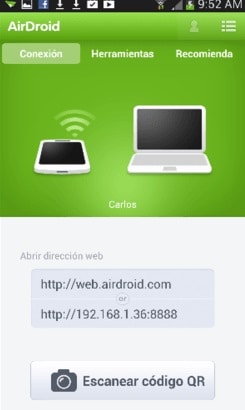
- 次に、2を開始するためにPCに移動しますnd このプロセスの一部です。 ブラウザを開いて、 http://web.airdroid.com/ PCからAirDroidにアクセスします。

- PCのAirDroidのホームページにQRコードがあります。 次に、Samsungデバイスですでに起動されているAirDroidアプリの[QRコードをスキャン]ボタンを押して、デバイスでコードをスキャンします。 これで、PCとSamsungデバイスが相互に接続され、スマートフォンのモデルがPCの画面の右上隅に表示されます。
- 次に、転送するメディアタイプのアイコンをクリックします。 たとえば、SamsungデバイスからPCに写真を転送する場合は、「写真」アイコンをクリックします。 Samsungデバイスのすべての写真を含むポップアップウィンドウが表示されます。 次に、転送するファイルを選択し、「ダウンロード」ボタンをクリックします。

- 非常に短い時間内に、すべてのファイルがPCに転送されます。 実際、これはFTPサーバーのようなSamsungデバイスからファイルをダウンロードするようなものです。 ここではSamsungデバイスがサーバーとして機能し、PCは問題なくファイルを受信します。 それでも、それが仕事を成し遂げれば、あなたは二度考えずにAirdroidを使うことができます!
SamsungからPCにファイルを転送するにはさまざまな方法があります。 しかし、この記事では、SamsungからPCにファイルをすばやく転送するための最良の3つの方法を紹介します。 ステップバイステップのガイドラインにより、ここからPCへのSamsungファイル転送を簡単に学ぶことができます。 しかし、これら3つの中でどの方法が最適かと聞かれたら、DrFoneTool – Phone Manager(Android)を使用することをお勧めします。 これは、さまざまな理由でSamsungからPCにデータを転送するための最良のツールです。 それはあなたの目的を果たすための最高のデザインと機能を持っているだけでなく、どんな種類のデータ損失もなしにあなたのすべてのファイルをあなたのPCに安全に移動する能力を持っています。 このソフトウェアの助けを借りて、あなたは汗をかくことなくサムスンからPCにデータを転送する方法を簡単に習得することができます。 したがって、このプロセスのための他の簡単な方法やアプリを探すためにこれ以上時間を無駄にするのをやめ、完璧で完璧な結果を得るためにDrFoneToolの使用を開始してください。
最後の記事

